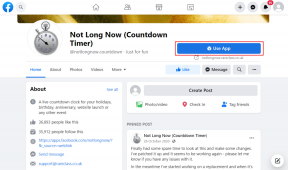Cómo sincronizar los contactos y el calendario de Yahoo con MS Outlook
Miscelánea / / February 11, 2022
MS Outlook funciona como un maravilloso cliente de correo electrónico cuando se trata de sincronización de mensajes de múltiples cuentas de correo electrónico que usamos Pero entonces también querrá reunir la lista de eventos del calendario y contactos adjuntos a esas cuentas.
Diferentes aplicaciones de calendario te permiten hacer estas cosas de diferentes maneras. Y hoy vamos a ver cómo sincronizar el calendario y los contactos de Yahoo Mail con el cliente de Outlook.
Consejo genial: Outlook también puede resultar útil cuando desee transfiere tus contactos de Android a BlackBerry.
Pasos para sincronizar los contactos de Yahoo con Outlook
Es realmente frustrante cuando necesita desesperadamente encontrar los datos de contacto de alguien y parece que no puede averiguar instantáneamente con qué cuenta en línea los tenía asociados. Es mejor reunir todos sus contactos en un repositorio central. Los pasos le indicarán cómo hacer lo mismo para Yahoo.
Paso 1: Inicie sesión en su cuenta de Yahoo, abra la interfaz de correo electrónico y navegue hasta el Contactos pestaña.

Paso 2: Busca el Comportamiento botón, expandirlo y hacer clic en la opción para Exportar todo.

Paso 3: En la siguiente página encontrarás múltiples opciones. Elige el requisito formato de exportación. En nuestro caso sería el de contra Microsoft Outlook.

Etapa 4: Se le pedirá que descargue un archivo que está en CSV (Valores separados por comas) formato. Guarde este archivo y anote la ubicación.

Paso 5: Ahora, abra la interfaz de MS Outlook y vaya a Archivo. Elija la opción para Importar y exportar.
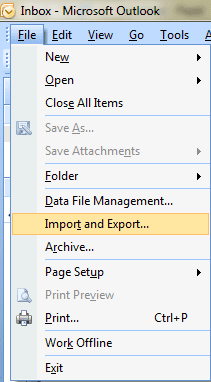
Paso 6: Sobre el Asistente de importación y exportación cuadro de diálogo, elija el tipo de importación que necesita. Aquí está Importar de otro programa o archivo.

Paso 7: A continuación, deberá seleccionar el tipo de archivo. Dado que el archivo guardado en el Paso 4 estaba en formato CSV, eso es lo que elegimos aquí.

Paso 8: Busque el archivo (donde lo guardó en el Paso 4) y también indique el tipo de importar para artículos duplicados (Si alguna).

Paso 9: Elija el destino para sincronizar el archivo a saber. contactos a. Es una cosa obvia que elegirías contactos. Pero entonces existe la posibilidad de que haya mantenido varios archivos para eso.

Paso 10: Da una señal verde para terminar la actividad. Se copiará durante unos segundos y luego podrá acceder a todos sus contactos de Yahoo desde su interfaz de Outlook.
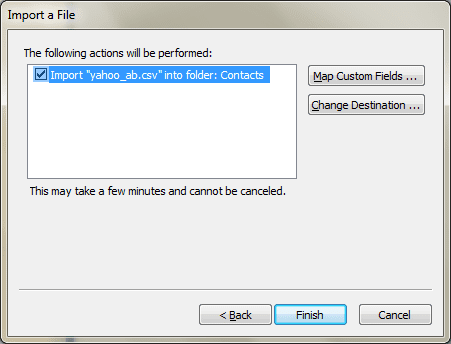
Pasos para sincronizar el calendario de Yahoo con Outlook
El procedimiento aquí es un poco diferente y más fácil que los regulares. Para hacer esto, tendrá que descargar Sincronización de Yahoo.
Paso 1: Cierre MS Outlook si está abierto actualmente. Ahora, ejecute la aplicación que acaba de descargar. Eso es todo lo que necesitas hacer.
Paso 2: Ahora, abra MS Outlook y se le notificará que elija el tipo de sincronización que desea establecer entre los dos. Nuestra preocupación es sólo sincronización unidireccional de Yahoo a Outlook.

Paso 3: Ingrese los detalles de su cuenta y relájese. La aplicación se encargará de todos los demás detalles.
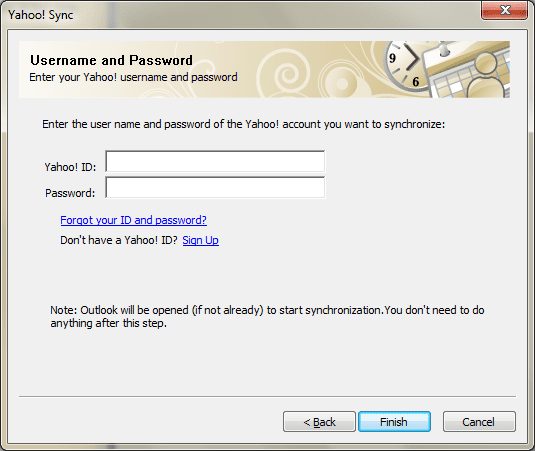
Conclusión
Integrar las cuentas web con clientes de escritorio es la última tendencia en tecnología personal. Y por qué no, nos facilita mucho el uso y la organización. Entonces, ¿ya sincronizaste tus contactos en línea con Outlook?
Última actualización el 03 febrero, 2022
El artículo anterior puede contener enlaces de afiliados que ayudan a respaldar a Guiding Tech. Sin embargo, no afecta nuestra integridad editorial. El contenido sigue siendo imparcial y auténtico.